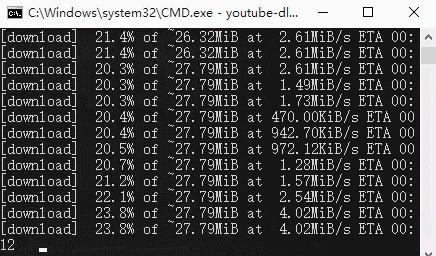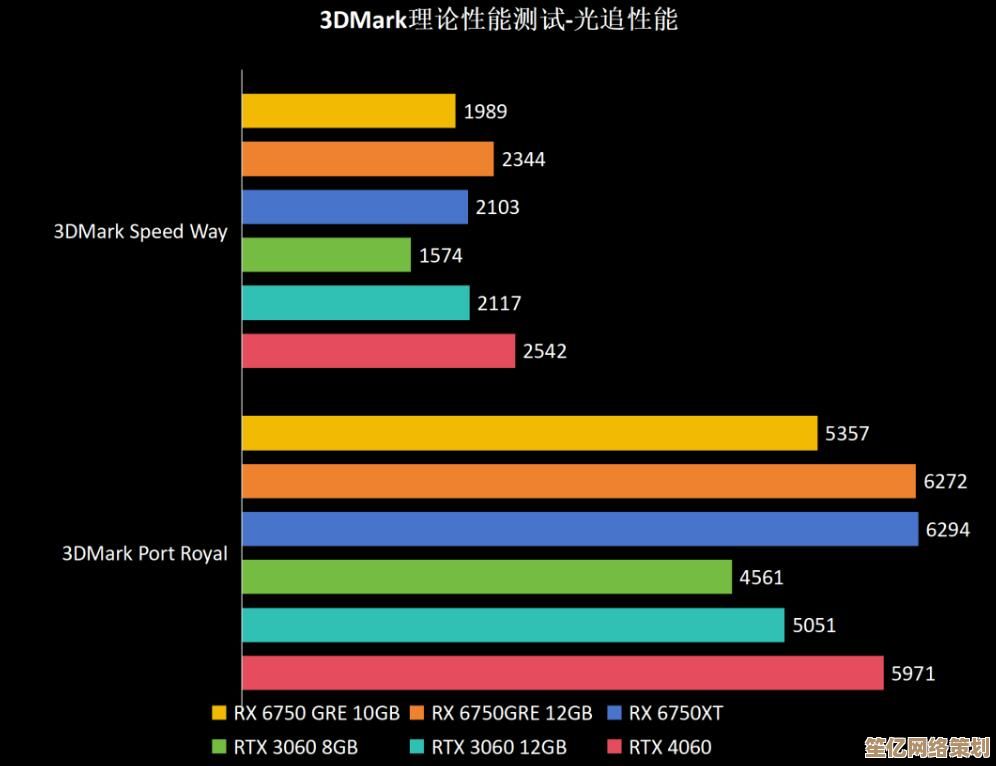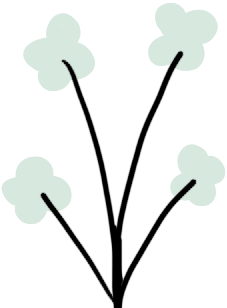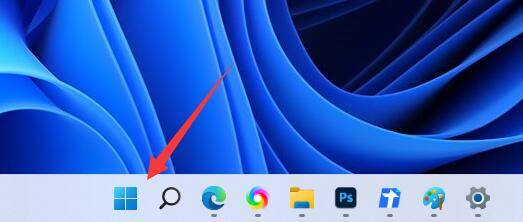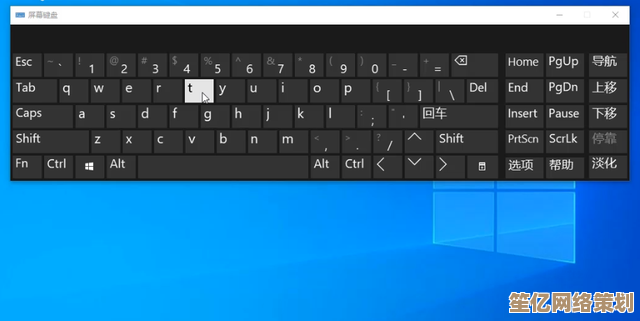详解Win11系统下如何为网络共享文件夹添加访问密码保护
- 游戏动态
- 2025-10-11 15:51:19
- 1
哎,说到在Win11里给共享文件夹加密码这事儿,我真是有一肚子话想说。🤔 你可能觉得这都202X年了,共享文件还不简单?但真操作起来,尤其是想加个密码保护,简直像在迷宫里找出口——微软把设置藏得那叫一个深!我之前帮朋友弄这个,差点没把自己绕晕。
记得上个月,我表妹开了个小工作室,需要和兼职设计师共享设计素材,但又不想让隔壁咖啡店连Wi-Fi的人都能瞟两眼,她直接右键文件夹选了“共享”,结果发现局域网里所有设备都能直接打开,吓得她立马给我打视频电话。😅 你看,很多人以为点了“共享”就等于安全了,其实大漏特漏!
第一步:先搞清楚Win11的“共享”逻辑变了 早些年Win7那种自带密码保护共享的选项,在Win11里基本被“藏”起来了,微软现在更推用Microsoft账户或通过“网络和共享中心”的高级设置来管控,但说实话,我觉得这反而让普通用户更懵了——我表妹当时就吐槽:“我只是想设个密码,怎么还要我研究组策略?!”

具体操作:用本地用户账号当“钥匙”
-
创建专属账号:别直接用Administrator!我一般会新建个本地用户,比如专门用来共享的账号,按Win+R输入
netplwiz,在弹出窗口点“添加”,创建一个不带管理员权限的账号(比如起名“FileGuest”),一定记得设密码! 这是我踩过的坑:第一次我忘了设密码,结果共享根本认证不了。🙃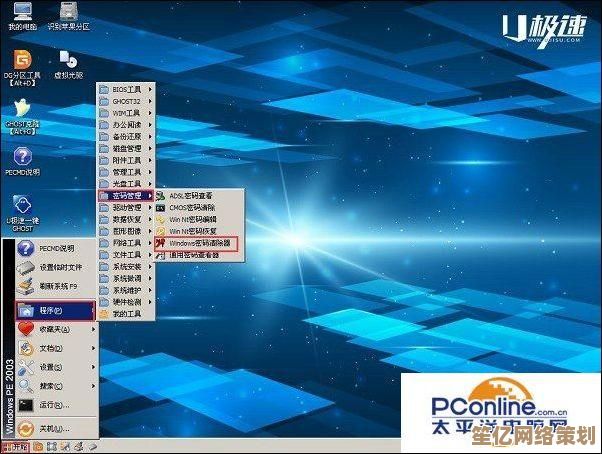
-
文件夹权限绑定:右键目标文件夹→属性→共享标签页,点“高级共享”勾选“共享此文件夹”,然后点“权限”,这里关键来了:把默认的“Everyone”组删掉(这玩意就是没密码的根源!),点击“添加”输入刚才创建的“FileGuest”账号,再勾选“读取”或“更改”权限,我表妹需要让设计师上传文件,所以给了“更改”权。
-
网络发现要开闸:Win11默认关着网络发现,别人根本看不见你!去设置→网络和互联网→高级网络设置→高级共享设置,把“专用网络”下的“启用网络发现”和“启用文件和打印机共享”都打开。⚠️注意:如果你用公共Wi-Fi,千万别开这个!我一般会多嘴提醒朋友:在家或公司网络再开,否则真成“共享达人”了…

玄学环节:防火墙和SMB协议 有时候明明设对了,别的电脑还是连不上,大概率是防火墙拦了,我在表妹电脑上试了半天,最后发现是防火墙挡住了SMB端口,解决办法:在Windows Defender防火墙里新建入站规则,放通TCP 445端口,不过说实话,这步我自己都常靠搜索引擎救场…😇
真实案例的后续: 我表妹按这波操作后,设计师在另一台电脑访问共享文件夹时,果然弹出了输入账号密码的窗口!但第二天她又找我:“哥,设计师说每次重启电脑都要重新输密码,能记住吗?” 哎,这又涉及到“映射网络驱动器”时勾选“登录时重新连接”了…你看,共享密码只是第一道坎,后面还有用户体验的坑呢。
个人吐槽: 微软为啥把简单需求复杂化?我觉得可能和云服务推广有关——他们更希望用户用OneDrive分享链接密码,但现实中,局域网大文件传输还是本地共享快啊!而且这种“藏起来”的设置,反而让小白更容易误开无密码共享,安全性更差…
Win11共享加密靠的是“用户账号+密码”绑定权限,而不是一个明显的“设置密码”按钮,虽然绕,但一旦搞通,你会发现比旧系统更灵活(比如可以给不同文件夹设置不同访问账号),不过下次帮人弄这个,我可能直接推荐用第三方工具了…太费奶茶了!🧋
(完)
本文由封子昂于2025-10-11发表在笙亿网络策划,如有疑问,请联系我们。
本文链接:http://waw.haoid.cn/yxdt/23924.html